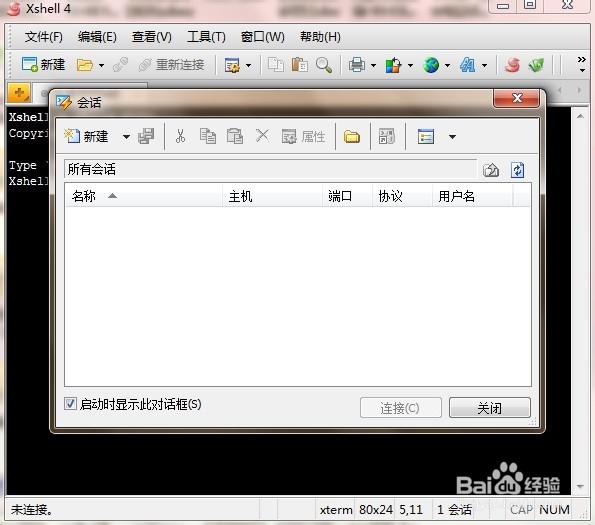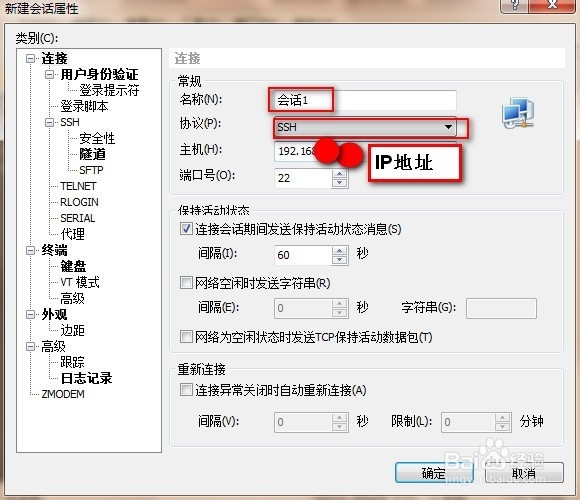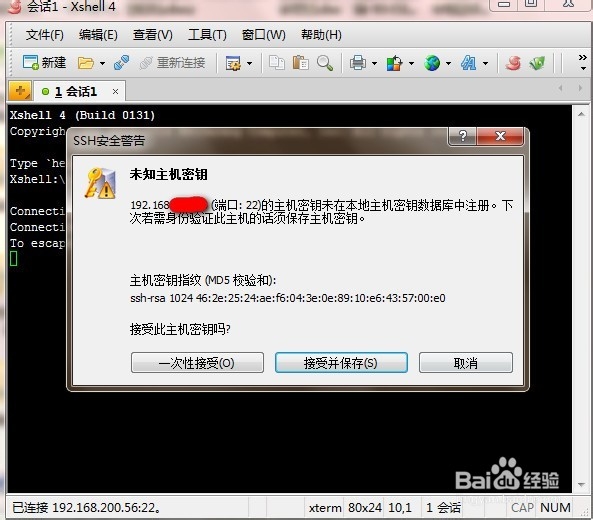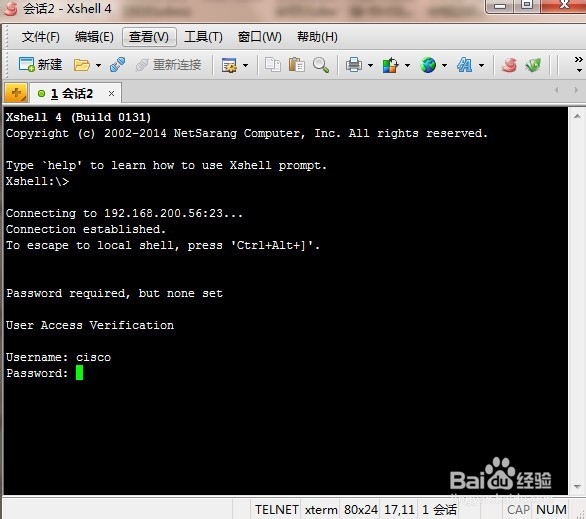怎样使用Xshell工具连接网络设备
1、打开xshell工具,点击新建按钮。
2、新建会话属性框中,填写名称,选择SSH协议,主机填写要连接设备的IP地址,点击确定。
3、出现的会话列表,选择刚才添加的会话,点击连接。
4、弹出SSH安全警告,未知主机密钥。一次性接受是用户名和密码只有效一次,接受并保存是保秽颢擤崮存用户名和密码,下次无需在输入。
5、选择接受并保存,弹出SSH用户名,输入登录用户名,点击确定。
6、输入密码,点击确定。进入黑框,连接成功。
7、使用TELNET连接网络设备。在步骤2中,选择TELNET协议,主机也是填写IP地址。
8、在会话列表中,选择刚建立的会话,点击连接。
9、在黑色框中输入用户名和密码,按enter键进入。
声明:本网站引用、摘录或转载内容仅供网站访问者交流或参考,不代表本站立场,如存在版权或非法内容,请联系站长删除,联系邮箱:site.kefu@qq.com。
阅读量:47
阅读量:63
阅读量:64
阅读量:75
阅读量:89